Dans l’article intitulé « Histoire d’environnement » j’ai eu l’occasion de vous parler brièvement de l’éditeur de texte nommé VIM, je cite :
Pour information, je ne suis pas encore passé à Vim qui de toute façon me rebute depuis mes débuts sous GNU/Linux.
En effet, j’ai bien tenté de maitriser VIM au début de mon entrée dans le monde des logiciels libres, appelé aussi monde des « Bisounours » mais ce fut en fin de compte une « micro -tentative ». À vrai dire, devoir retenir des raccourcis clavier juste pour écrire un texte lorsque l’on vient d’un univers propriétaire : Ce n’est pas concevable ! Enfin dans mon cas et à l’époque, je me demandais bien pourquoi tant de personnes étaient enchantées d’utiliser une application difficile à maitriser et de surcroît une application en mode texte !
Le temps passe et mes besoins ont changés, les applications en mode texte sont devenues une habitude et j’ai grand plaisir à les utiliser. Il était donc temps de renouveler l’expérience VIM !
Screenshots :
Mon fichier wmfsrc avec la coloration syntaxique… Chose que nano ne faisait pas sans une modification spécifique.
Une ébauche de cet article avec la correction orthographique activée. En mode commande :set spell.
Installation :
Rien de bien compliquer, on installe VIM ainsi que son interface graphique Gvim au cas où :
$ yaourt -S vim gvim
Dans le précèdent article je vous avez promis de vous présenter une application graphique… Promesse tenue puisque Gvim est une application graphique
.
Pour lancer VIM :
$ vimConfiguration :
Je ne vais pas dans cet article vous apprendre à maitriser VIM comme un dieu, la raison est simple : Je débute et j’apprends à m’en servir. Je vais tout simplement vous montrer la liste des taches que j’ai fait en tant que parfait débutant.
- Coloration syntaxique
- Numérotation des lignes
- Correction orthographique
Pour commencer, on va simplement créer un fichier de configuration .vimrc :
$ vim ~/.vimrc
Puis ajoutez les lignes suivantes :
syntax on set number set spelllang=fr
Il ne reste plus qu’a installer les dictionnaires :
mkdir -p ~/.vim/spell/
cd ~/.vim/spell/
wget http://ftp.vim.org/vim/runtime/spell/fr.latin1.spl wget http://ftp.vim.org/vim/runtime/spell/fr.latin1.sug wget http://ftp.vim.org/vim/runtime/spell/fr.utf-8.spl wget http://ftp.vim.org/vim/runtime/spell/fr.utf-8.sug
Voilà pour ma petite configuration qui pour un début me suffit amplement !
En toute franchise, il me semble que je vais adorer VIM ! Je dois dire qu’après l’avoir utilisé à tête reposée, j’en suis plutôt satisfait. Je ne regrette pas nano qui était pourtant mon éditeur de prédilection… La manipulation particulière et compliquée de VIM est devenue une histoire ancienne : Jumanji étant passé par là peu de temps avant. Certes, j’ai encore pas mal de choses à apprendre mais je suis optimiste ! Les possibilités offertes par cet éditeur de texte étant nombreuses, je vais prendre plaisir à les découvrir peu à peu ![]() .
.

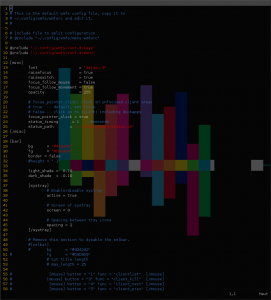
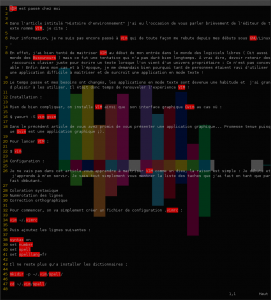


6 mai 2011 à 20:13
Ne pas oublier vimtutor, une suite d’exercices sous vim pour le maitriser.
6 mai 2011 à 21:05
Ca fait 2 ou 3 ans que j’utilise Vim, et je n’avais jamais activé la correction orthographique, n’y ayant pas pensé avant …
Une mise en garde et un conseil : plus on apprend à faire de choses sous Vim, plus on trouve le reste lent et peu efficace.
De plus, il y a tellement de fonctions qu’on peut vraiment en apprendre tous les jours.
En somme, une fois sur Vim, on ne veut plus faire marche arrière.
6 mai 2011 à 21:18
Je cherche comment établir l’auto-complémentation pour entrer facilement des balises html, ou simplement établir une liste de balises pré-enregisées que l’on utililse selon les besoins. C’est possible ?
6 mai 2011 à 21:33
Un truc dans ce genre ? http://www.techrecipes.net/application/vim/auto-complete-html et pour la liste http://linuxfr.org/forums/astucesdivers/posts/%C3%A9diteurvim-lautocompl%C3%A9tion-sous-vim
6 mai 2011 à 21:37
@Radek411 : Merci beaucoup ! C’est exactement ce que je voulais .
.
6 mai 2011 à 21:44
Petite erreur de commande non? :
Il ne reste plus qu’a installer les dictionnaires :
mkidir -p ~/.vim/spell/ –> mkdir -p ~/.vim/spell/
6 mai 2011 à 21:47
@Erwan : En effet petite faute de frappe ! Il ne se gêne pas ce [ I ], il se gare là où il faut pas… Merci !
Merci !
6 mai 2011 à 23:17
As-tu tester d’autres éditeurs en console (mise à part Nano) ?
Je pense particulièrement à Emacs, qui pourrait également te plaire, et tu pourrais passer à côté de quelque chose qui te plairait si tu ne l’essayes pas
Je conseille personnellement d’essayer Emacs en même temps que vim (genre une semaine l’un puis une semaine l’autre), afin de choisir son éditeur en toute connaissance de cause
Et si tu as essayé les deux, je serais curieux de connaître les choses qui t’ont fait préférer Vim.
7 mai 2011 à 0:51
> Je cherche comment établir l’auto-complémentation pour entrer facilement des balises html,
Tu veux peut être jeter un œil sur :
yaourt -S vim-snipmate
Très efficace pour obtenir par exemple une structure complète if/else en trois lettre + tab.
> Je conseille personnellement d’essayer Emacs en même temps que vim.
Sage conseil, après plusieurs années de Vim, je ne me décide seulement maintenant à essayer un peu plus en profondeur Emacs, et automatiquement, on essaye de transposer les réflexes. Je me suis partis comme tu dis, « allez hop, je le met à l’essai une semaine. ». (le premier réflexe était d’appuyer à tout bout de champs sur ESC pour changer de mode :þ)
7 mai 2011 à 4:40
J’ai essayé Vim il y a quelques semaines, completé plusieurs tutorials, pris des notes etc…
Résultat: Je suis retourné à Geany et Nano après deux semaines…
J’ai adoré toutes les possibilités de Vim mais le fait de ne pas utiliser les mêmes raccourcis clavier que TOUTES mes autres applications (ctrl+c, ctrl+v…) ça m’a trop saoulé.
Je sent que je passe à coté d’un bel outil mais je trouve tous cette apprentissage trop spécifique à une seule application et au final je passe plus de temps à lire la doc qu’à produire, tel un geek lutant seul contre les éléments.
Voilà pour mon expérience Vim, je te souhaite plus de persévérance.
A+
7 mai 2011 à 9:35
J’utilise vim mais j’avoue que j’ai un peu de mal avec. Je me fais au fait que ça soit un éditeur en console mais que pour vim (comme pour emacs) j’ai du mal à trouver la logique ou le sens des raccourcis, et ils sont assez déroutants par rapport à d’habitude. ce que je trouve pratique dans vim c’est que si on ne passe pas en mode insertion on ne risque pas de supprimer un truc. ça fait un peu un mode lecture qui offre une sûreté.
7 mai 2011 à 9:45
@ siger: pas vraiment non étant donné que tu disposes de raccourcis pour supprimer des lignes/mots/lettres justement SANS passer par le mode insertion.
Et c’est même là un des grands intérêt d’avoir un logiciel modal.
@ David: tu verras, si tu croches vraiment, avec le temps ça en devient même maladif tellement on trouve cela efficace. Tout mon environnement de travail est « vimeux », que cela passe par mon environnement (awesome), mon client mail (mutt), mon navigateur web (luakit), etc.
7 mai 2011 à 10:04
Je trouve ça bien que chacun puisse se mettre à son rythme à ses logiciels, c’est vrai qu’il y a un côté « je franchi une étape » à chaque fois, nottament du au fait que l’on passe du temps à apprendre à s’en servir et configurer l’application pour qu’elle corresponde à ses besoins.
Mais une fois qu’on a commencé, c’est difficile de revenir à une application standardisée, sur laquelle on n’a pas moyen de contrôler quoi que soit, on a toujours l’impression d’être limité… En soi ça n’est pas lié au libre, mais ça fait parti de l’état d’esprit de ceux qui s’en servent…
7 mai 2011 à 10:07
Merci pour vos commentaires ! Pour ce qui est d’Emacs il me semble que je vais attendre un peu avant de m’y mettre Sinon merci pour les pistes données pour l’auto-complémentation !!
Sinon merci pour les pistes données pour l’auto-complémentation !!
7 mai 2011 à 11:07
Je me suis mis à vim petit à petit. Au début juste pour éditer rapidement mes fichiers de configuration, et depuis un an, pour coder.
Je conseille ce mémo :p http://marin.jb.free.fr/vi/
Je vois rarement des personnes parler des buffer / split d’écran, pourtant pour moi, c’est un des concepts indispensables mais non intuitif de vim et donc je vous fait part de ma découverte, ce petit plugin pour manipuler les buffers rapidement : http://www.vim.org/scripts/script.php?script_id=1910
7 mai 2011 à 11:11
J’utilise le split pour éditer mes fichiers bash. En gros d’un coté j’ai l’ancienne version et de l’autre la nouvelle. J’ai tenter l’expérience en éditant CutMyUrl mais j’avoue que c’est pas très intuitif enfin disont que j’ai encore du mal. De plus j’utilise aussi Terminator qui permet de splitté le terminal ! J’ai donc le choix
7 mai 2011 à 11:52
Vim powaaaaa !
si cela peut vous être utile ou vous inspirer, voici ma config de vim:
http://gerard.geekandfree.org/blog/2010/09/02/une-configuration-minimale-pour-vim/
7 mai 2011 à 11:59
J’y ajouterais le livre de Swaroop C H sur Vim qui a été traduit en français:
http://www.swaroopch.com/notes/Vim_fr:Table_des_Matières
Tu utilise un fichier de coloration précis pour le wmfsrc ou un déjà existant?
7 mai 2011 à 14:21
@argos : J’utilise tout simplement la coloration par défaut
9 mai 2011 à 8:32
Hello,
Pour ceux qui ont des difficultés avec les raccourcis de Vim, il suffit souvent de penser à la forme anglaise de l’action qu’ils effectuent:
dw = delete word
ce = change end (changer jusqu’à la fin du mot)
i = insert
a = append
Moins courantes, les commandes de repli (méritent d’être explorées!) débutent par « z » parce la forme en zig-zag rappelle le pliage. À partir de là:
zo = z open (ouvrir un repli)
zc = z close (le fermer)
zd = z delete (supprimer un repli)
etc.
Sinon, ce qui me fait aussi apprécier vim, c’est que son ancêtre vi est installé sur beaucoup de machines, et qu’il existe des clones plus réduits qui permettent de ne pas perdre ses habitudes (comme de vieilles version d’Elvis sous Dos qui tiennent sur une disquette).
J’aime beaucoup les « digraphes » qui permettent d’accéder à tous les caractères saugrenus par Ctr-kl suivi d’une combinaison de caractères ascii (taper :dig pour afficher la liste, qui est devenue immense avec l’utf8).
Il y a aussi et surtout la similarité des fonctions de recherche et de remplacement avec la syntaxe des expressions rationnelles qu’on retrouve avec grep, Perl, php, etc.
Mais il faut reconnaître que l’écriture de macros est rébarbative, ça me dépasse complètement.
23 juin 2011 à 21:07
[...] VIM est passé chez moi [...]
8 juillet 2011 à 22:54
[...] VIM est passé chez moi [...]